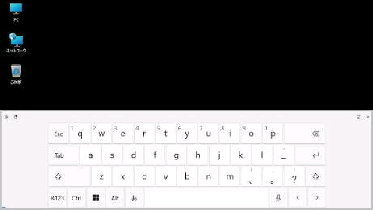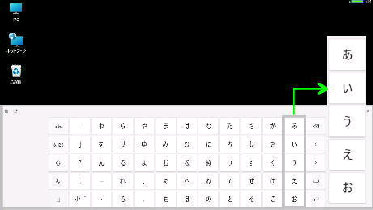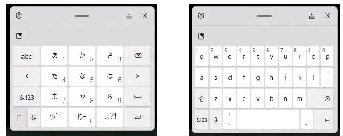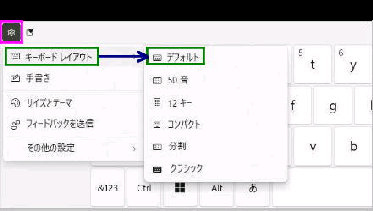タッチキーボードを、デフォルト以外の
レイアウトに変更する手順です。
● タッチキーボードのレイアウトを変更する
それでは、レイアウトを変更します。
「タッチキーボード」 左上の 設定 (歯車)
アイコンをクリックしてください。
最初にタッチキーボードを表示すると、
「デフォルト」 レイアウトになります。
元に戻す場合は、「設定」 アイコンから
「デフォルト」 を選択してください。
キーボードレイアウトを選択した例です。
「50音」 を選択すると左図のレイアウト
になります。
(左図) 「12 キー」 のレイアウトです。
(右図) 「コンパクト」 のレイアウトです。
12 キー、コンパクト ともデスクトップ
画面下部の中央に表示されますが、
マウスでドラッグして移動は可能です。
レイアウトには次の種類があります。
◇デフォルト ◇50音 ◇ 12 キー
◇コンパクト ◇分割 ◇クラッシック
表示されたメニューから
「キーボードレイアウト」 を選択します。
《 Windows 11 バージョン22H2 画面 》